Dynamics 365 (モデル駆動型アプリ) の新しい「高度な検索」の落とし穴 その1 ~消えた高度な検索ボタン~
こんにちは。
今回のテーマはDynamics 365 (モデル駆動型アプリ)の「 最新の高度な検索 (modern advanced find)」についての紹介です。
最新の高度な検索とは?
「最新の高度な検索」とは、2022 年10月の 大型アップデート(通称 Wave 2・リース サイクル 2)により追加された機能です。
参考: 高度な検索 - Power Apps | Microsoft Learn
この機能は、数ヶ月のプレビュー後に正式リリースされました。
高度な検索ボタンが消えた?
これまでユーザーが使用していた、「高度な検索」は、画面の上部のナビゲーションバーから、【高度な検索ボタン(じょうごのマーク)】を選択すると、新しいウィンドが使用することができました。ところが、アップデート後の画面からは、ボタン自体が消えてしまいました。
突然、ボタンが消えて、とまどった方もいたのではないでしょうか。
設定により、表示方法が変わる
この高度な検索ボタンですが、環境の設定の組合わせで、表示や機能が変わります。
なお、環境の設定の表示方法は、以下の通りです。
- Power Platform 管理センターを開く > 【環境】 >【 対象の環境】を選択 >【設定】を選択します。
- 【製品】を展開し、【機能】を選択します。
- [Dataverse 検索] の【オン】【オフ】を選択します。
- [モデル駆動型アプリで使用する最新の高度な検索] の【オン】【オフ】を選択します。
- 画面下の【保存】を選択します。
設定と結果
設定を変えて検証してみたところ、
「[Dataverse 検索]および [最新の高度な検索]の両方が【オン】の時、高度な検索ボタンが消える」という事がわかりました(表のNo.1)。
アップデート前と同じ動作にするには、両方を【オフ】にする必要があります。(表のNo.4)。
なお、Dataverse検索とは、検索機能の1つで結果を関連性の高い順に一覧表示する機能です。
設定と結果の組合わせを見てみましょう。

【No.1の時の画面】
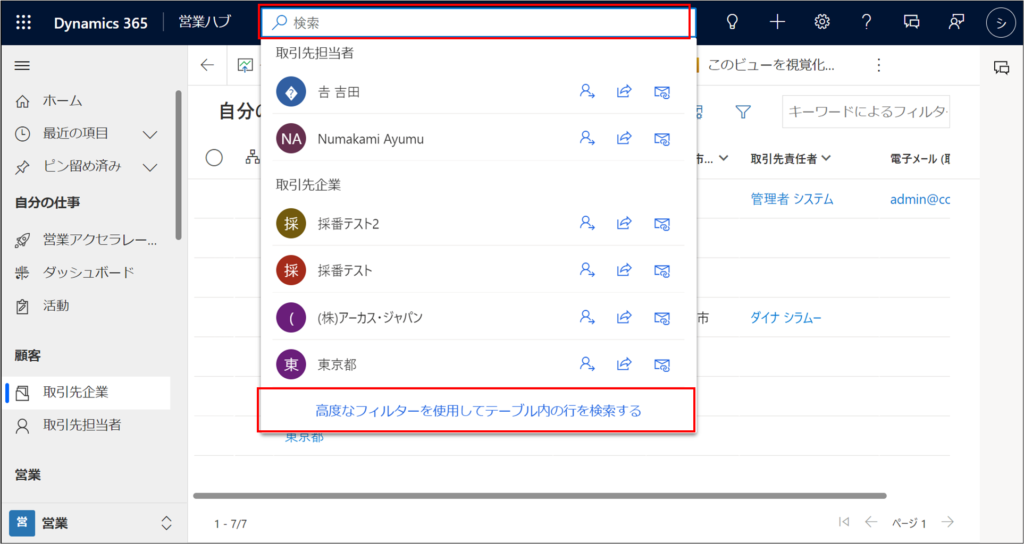
【No.2の時の画面】
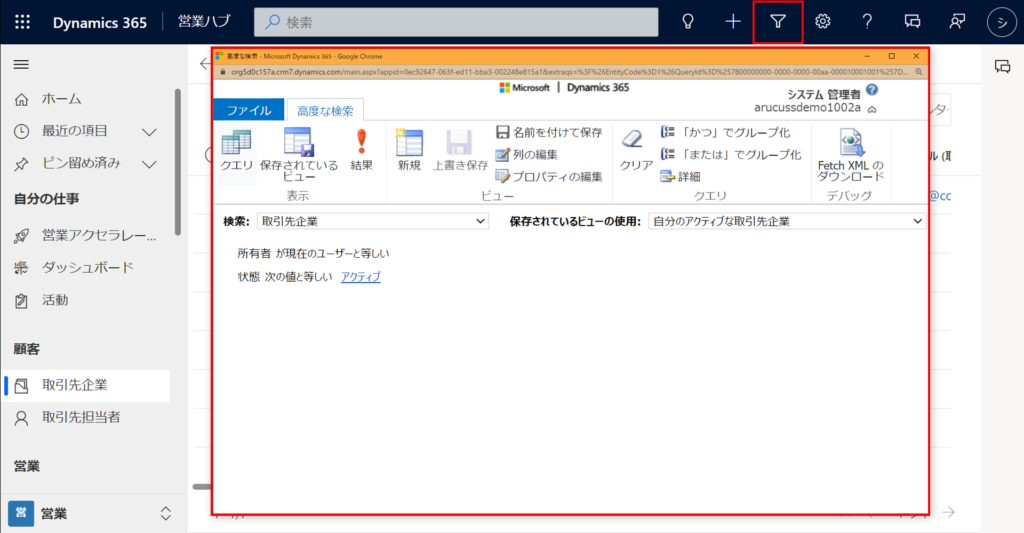
【No.3の時の画面】
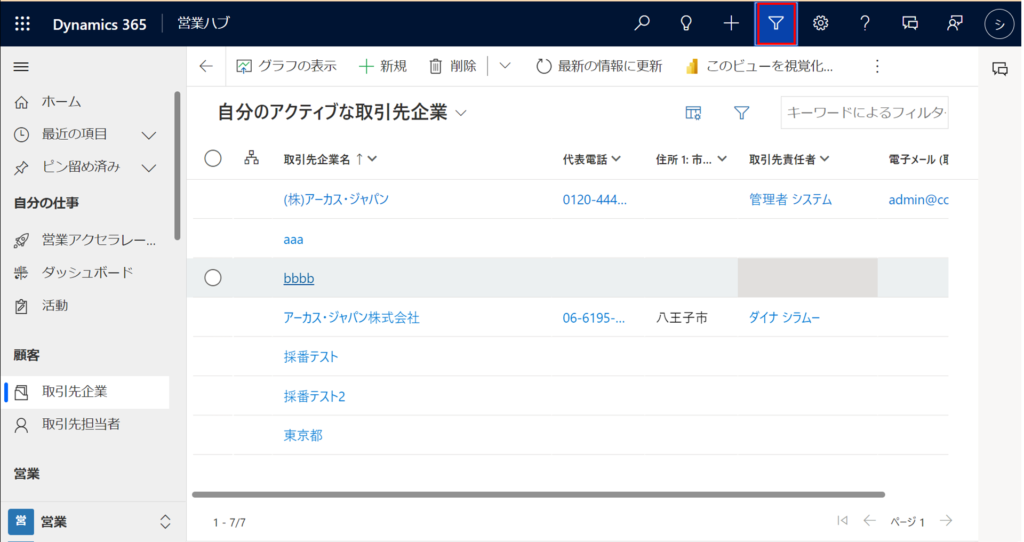
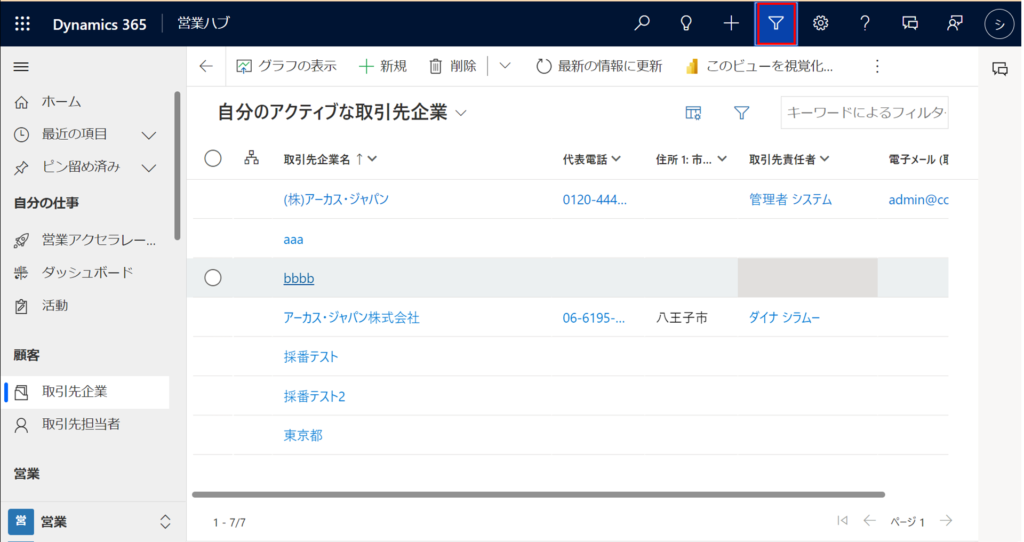
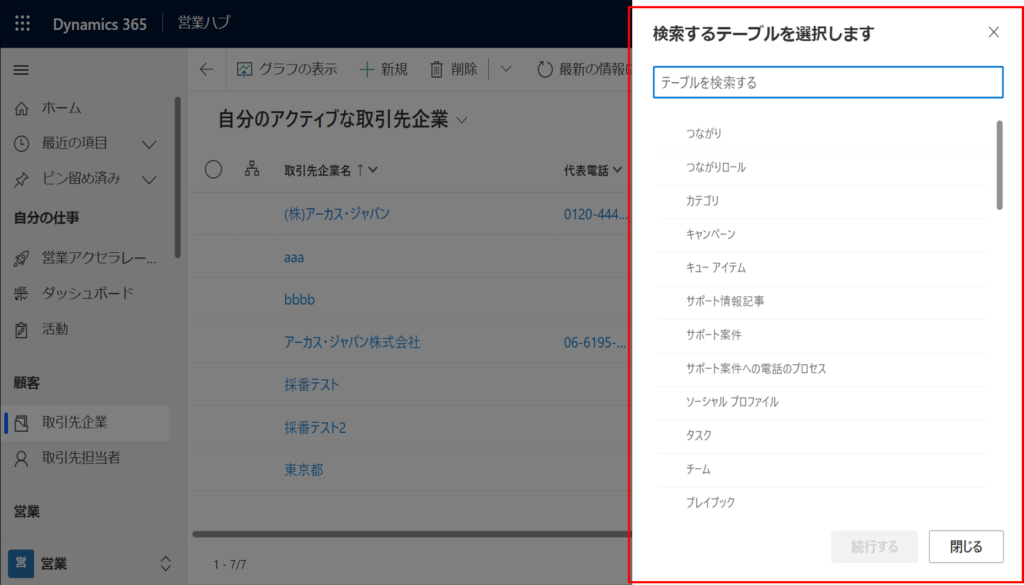
【No.4の時の画面】
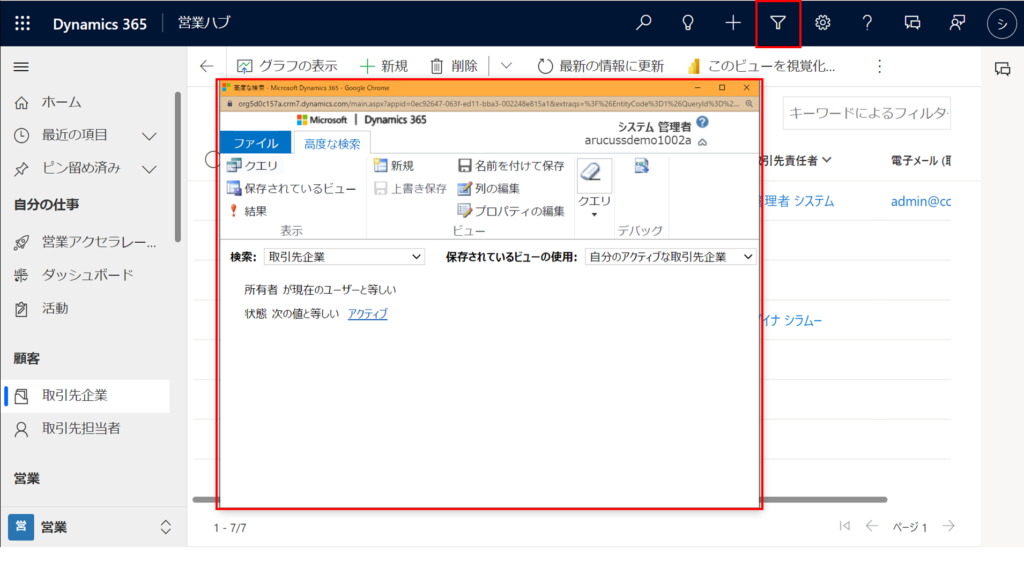
さいごに
以上が「高度な検索」の落とし穴 その1のご紹介でした。
新機能が増えることは良いのですが、新機能のUIや操作方法の変更がユーザーを困惑させることもありますので、このブログをお役に立てれば幸いです。
次回、その2でお会いしましょう。

